Mist rende disponibili i suoi dati tramite 3 tipi di API:
- HTTP GET(s) per Inventario AP, Rogue AP e Informazioni sito; simile a SNMP GET
- WebSocket per statistiche da AP, radio AP e client
- Webhook per gli eventi asincroni come l'associazione e l'annullamento dell'associazione del client, i riavvii AP; simili ai trap SNMP
Nota: Tutte e 3 le origini dati devono consentire la completa integrazione tra Mist e VMware Edge Network Intelligence (ENI).
Prerequisiti per l'integrazione di Mist ed ENI
- Per HTTP GET e WebSocket API, sono necessari:
- ID organizzazione Mist: seguire le istruzioni del seguente link disponibili quihttps://api-class.mist.com/rest/create/orgs/(https://api-class.mist.com/rest/create/orgs/)https://api-class.mist.com/rest/create/orgs/ per recuperare l'ID organizzazione.
- Token API: seguire le istruzioni nel link seguente disponibile quihttps://api-class.mist.com/rest/create/api_tokens/(https://api-class.mist.com/rest/create/api_tokens/)https://api-class.mist.com/rest/create/api_tokens/ per generare il token API.
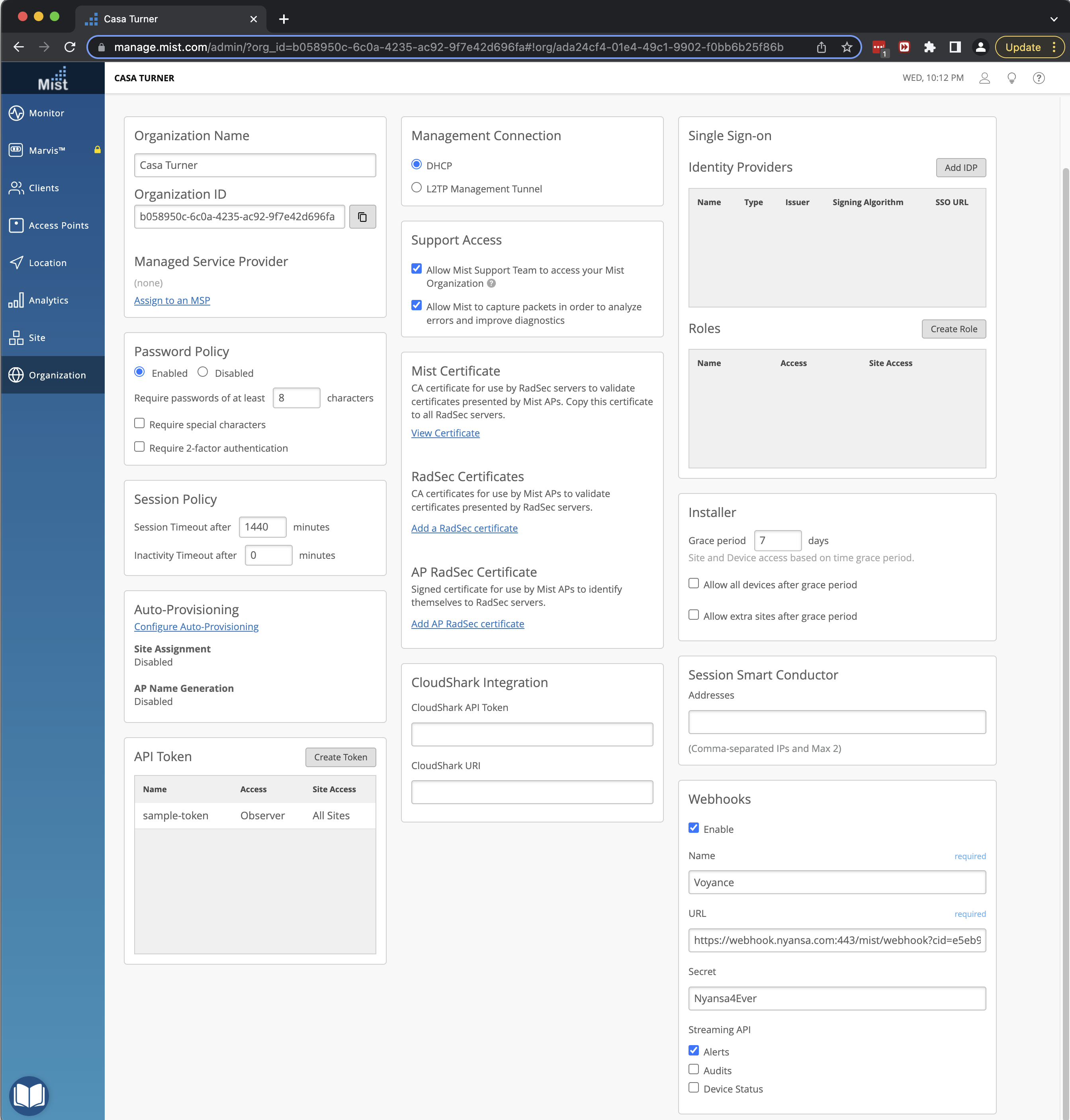
-
Nota: Assicurarsi che il nome del sito in Mist corrisponda al nome del sito utilizzato in ENI per elaborare correttamente i dati.
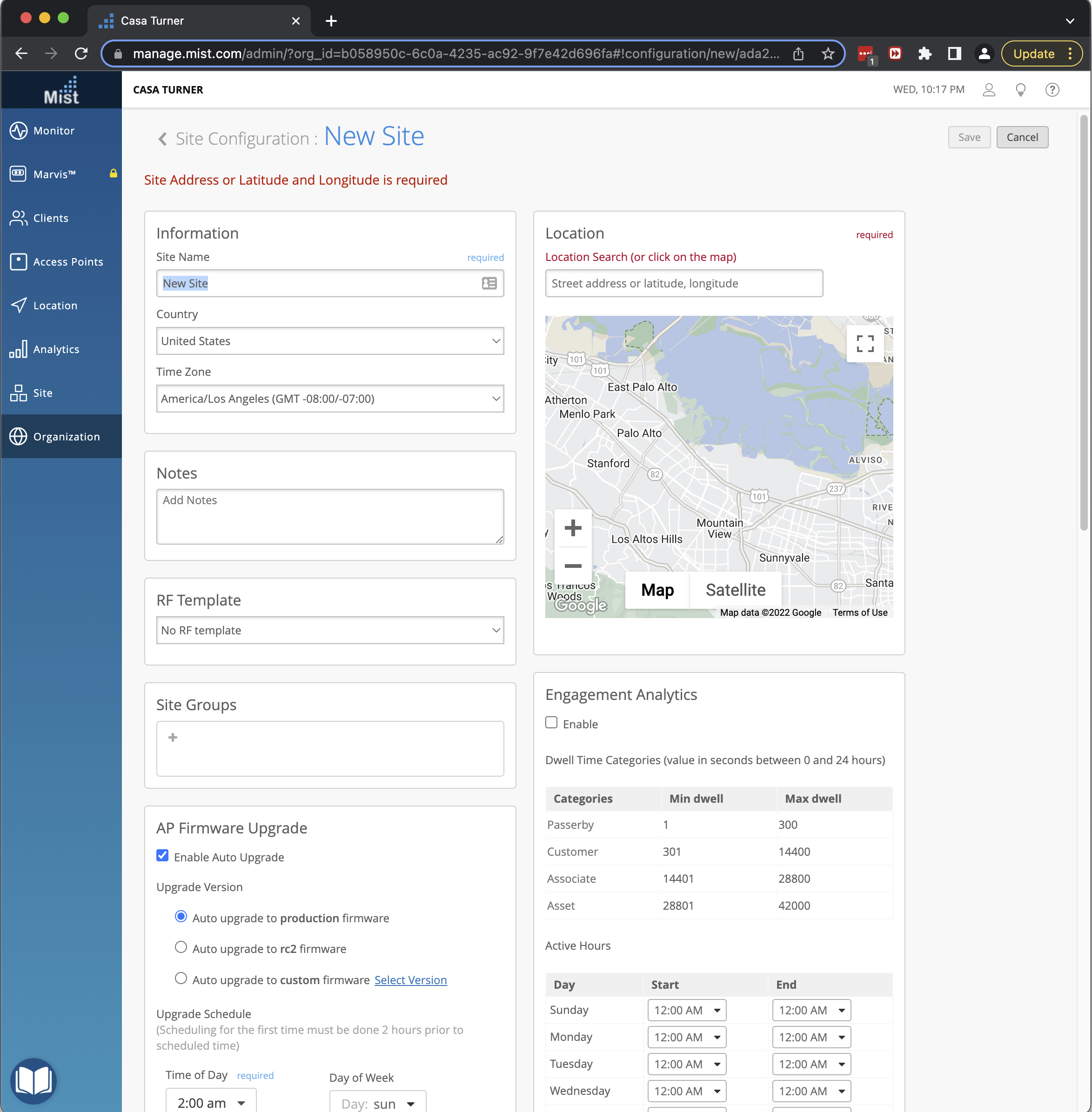
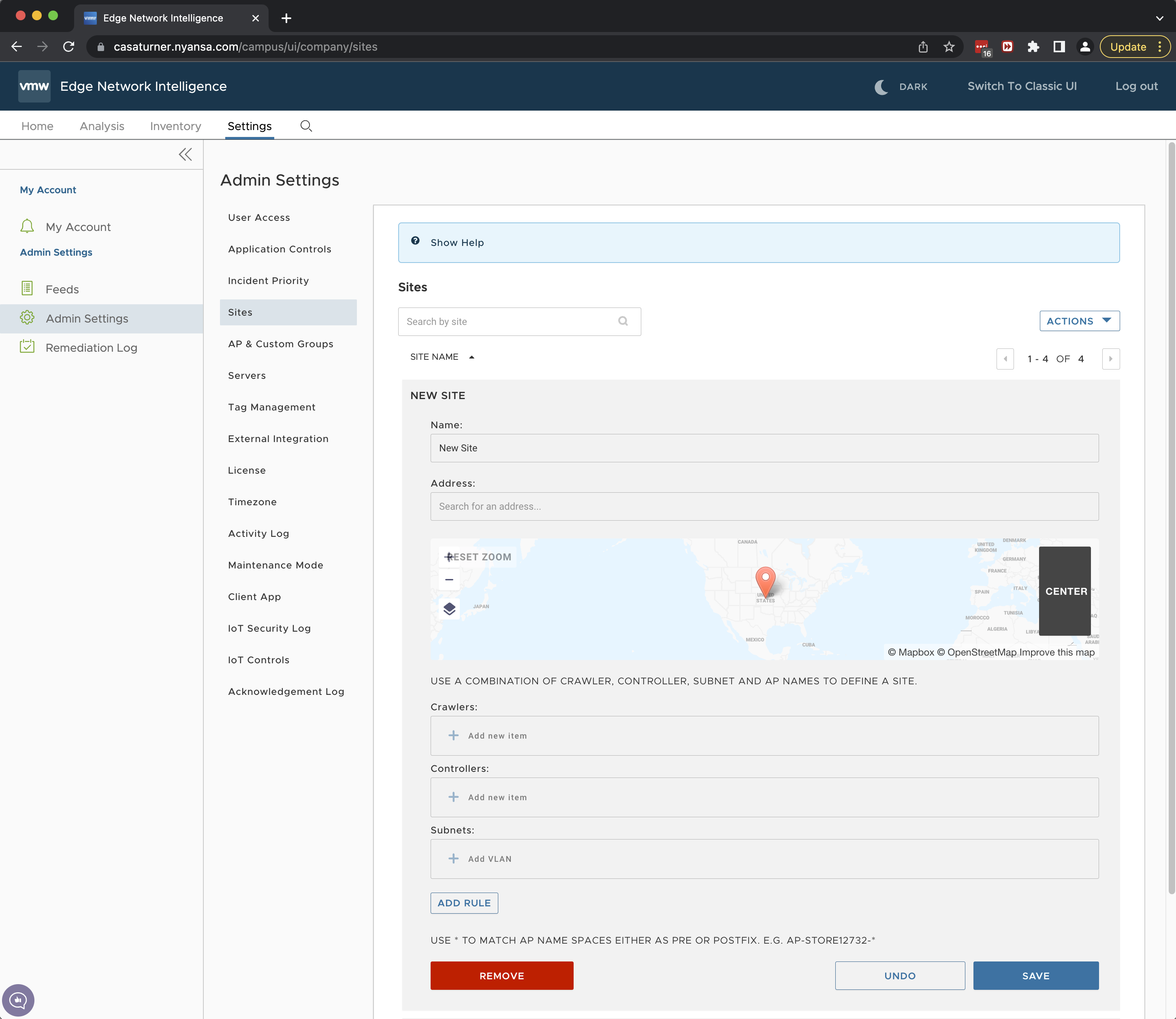
- Per i webhook, contattare il team VMware ENI per ricevere l'URL del webhook a cui inviare i messaggi POST. Dopo aver ottenuto l'URL del webhook, configurare l'URL nel portale Mist eseguendo i passaggi seguenti:
- Andare in Organizzazione (Organization) > Impostazioni (Settings) e attivare Webhook.
- Immettere l'URL del webhook ricevuto dal team ENI.
- Il team di ENI consiglia di impostare il segreto e condividerlo con loro in modo che possano convalidare lato ENI che i messaggi webhook provengano effettivamente dall'istanza di Mist Cloud.
Configurazione dell'integrazione di Mist in ENI
Una volta che si dispone di tutti i dettagli necessari (ID organizzazione Mist, token API e segreto) per configurare Mist ENI Integration, procedere come segue:
- Accedere al portale di VMware Edge Network Intelligence e andare in .
- Fare clic sul pulsante +Aggiungi configurazione API Cloud (+Add Cloud API Config).
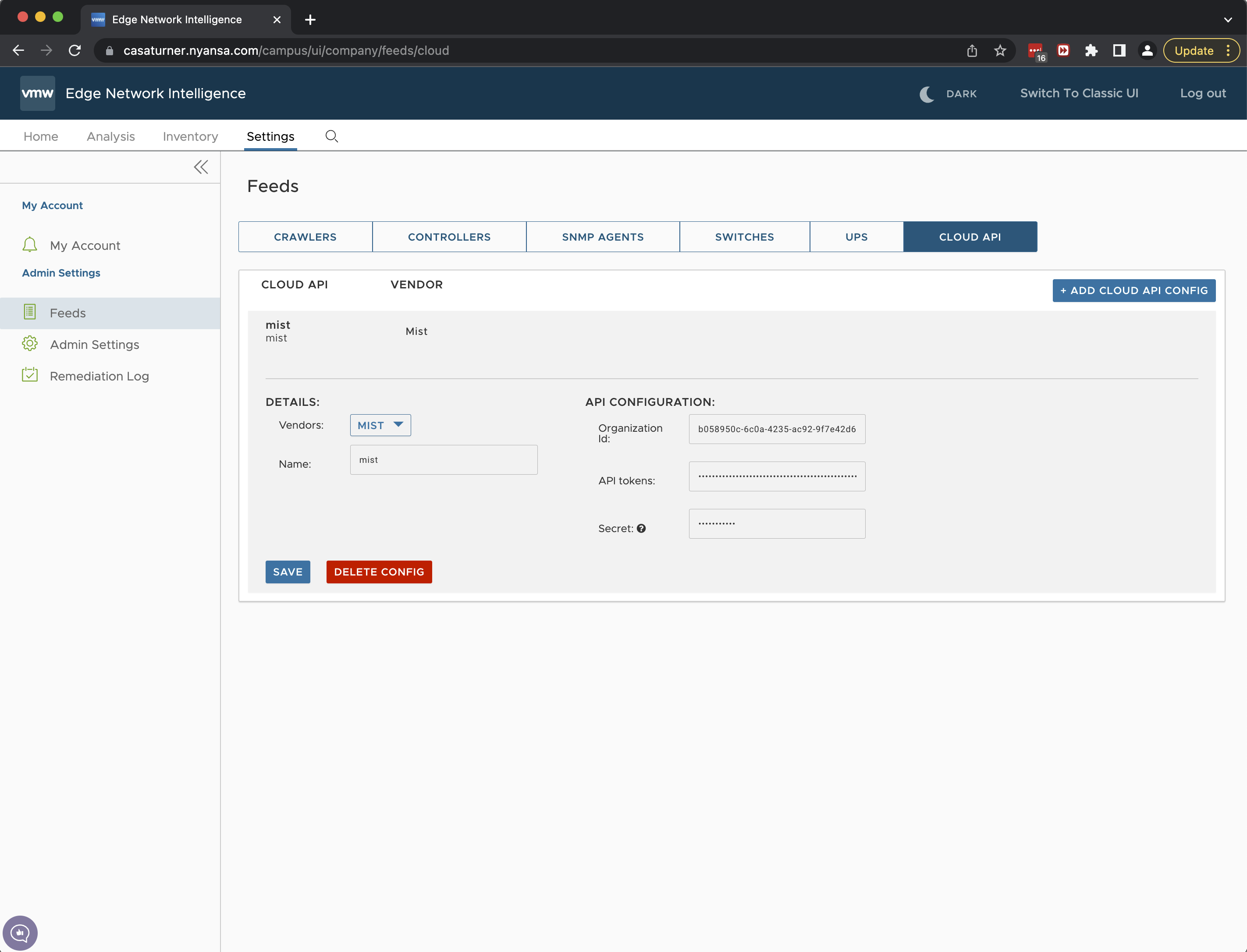
- Nella sezione Configurazione API Cloud (Cloud API Config), configurare quanto segue:
- Dal menu a discesa Fornitori (Vendors), selezionare Mist.
- Nella casella Nome (Name), immettere un nome per il controller Mist.
- In Configurazione API (API Configuration), immettere l'ID organizzazione Mist, il token API e il segreto recuperati dal portale Mist.
Per istruzioni su come ottenere l'ID organizzazione Mist e il token API, vedere ID organizzazione Mist, token API e segreto.
- Fare clic su Salva (Save).
Implicazioni e messaggi di errore relativi ai dati API non visualizzati in ENI
| Errore dati API Mist | Implicazioni in ENI |
|---|---|
| Dati router adiacenti del punto di accesso non disponibili |
|
| Le informazioni sulla modifica del canale sono disponibili solo tramite REST API (GET) e non tramite Webhook o WebSocket | Le informazioni sulla modifica del canale non saranno disponibili in tempo reale, saranno ritardate di un'ora. Come soluzione alternativa, è possibile estrarre queste informazioni ogni ora utilizzando l'API GET. |